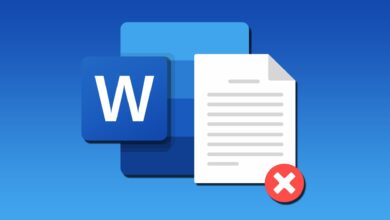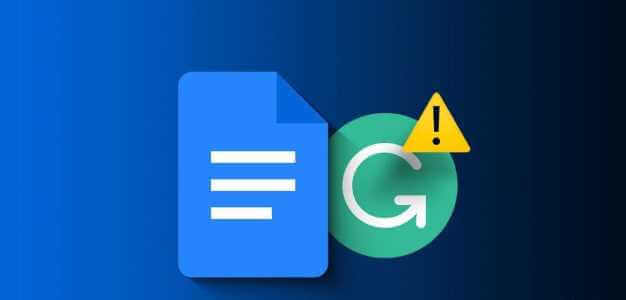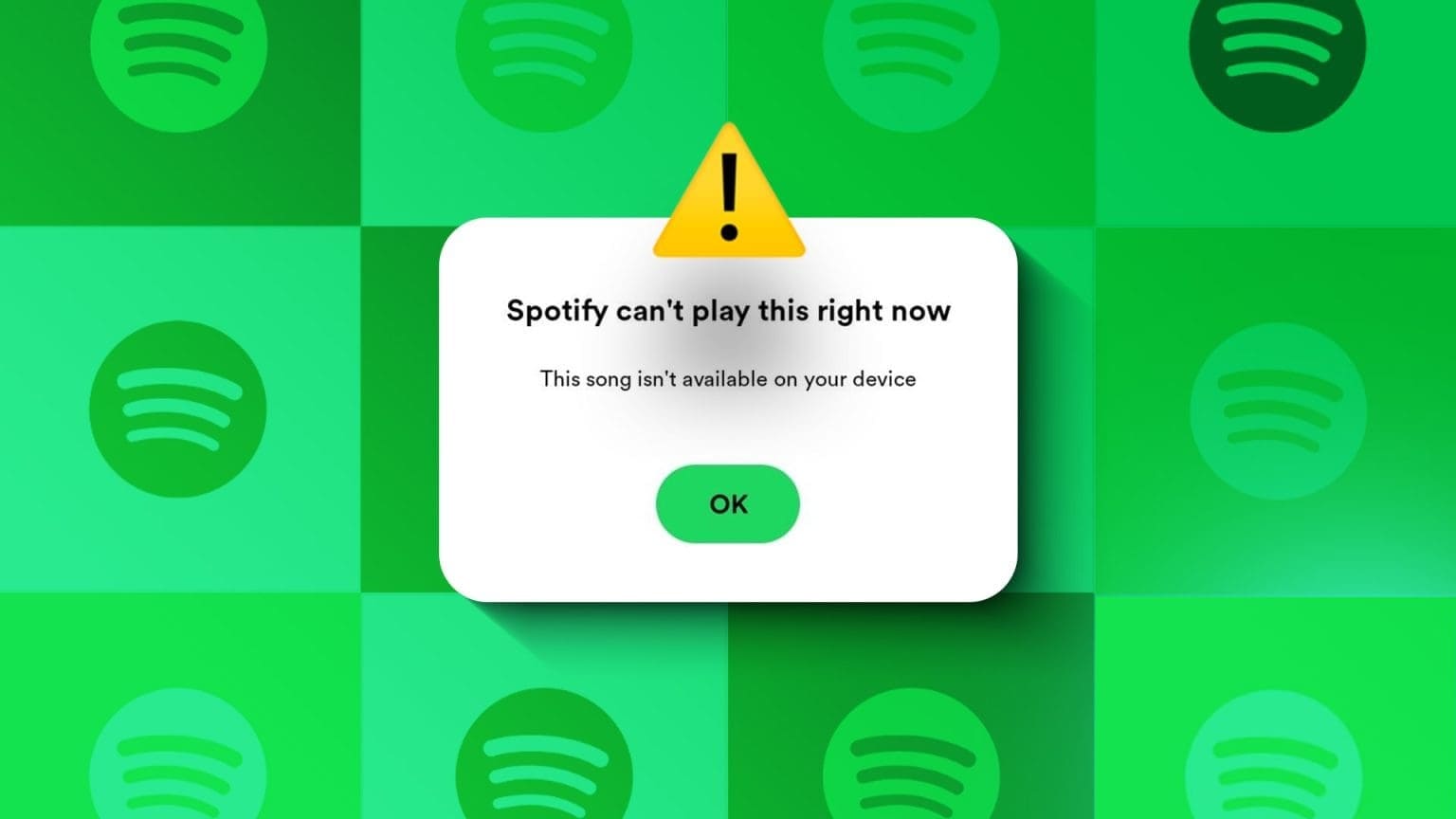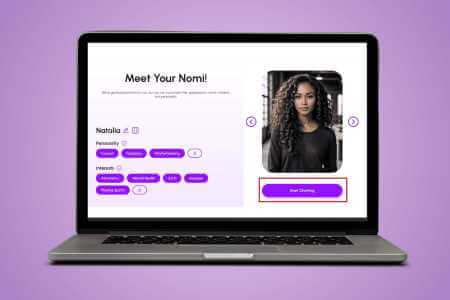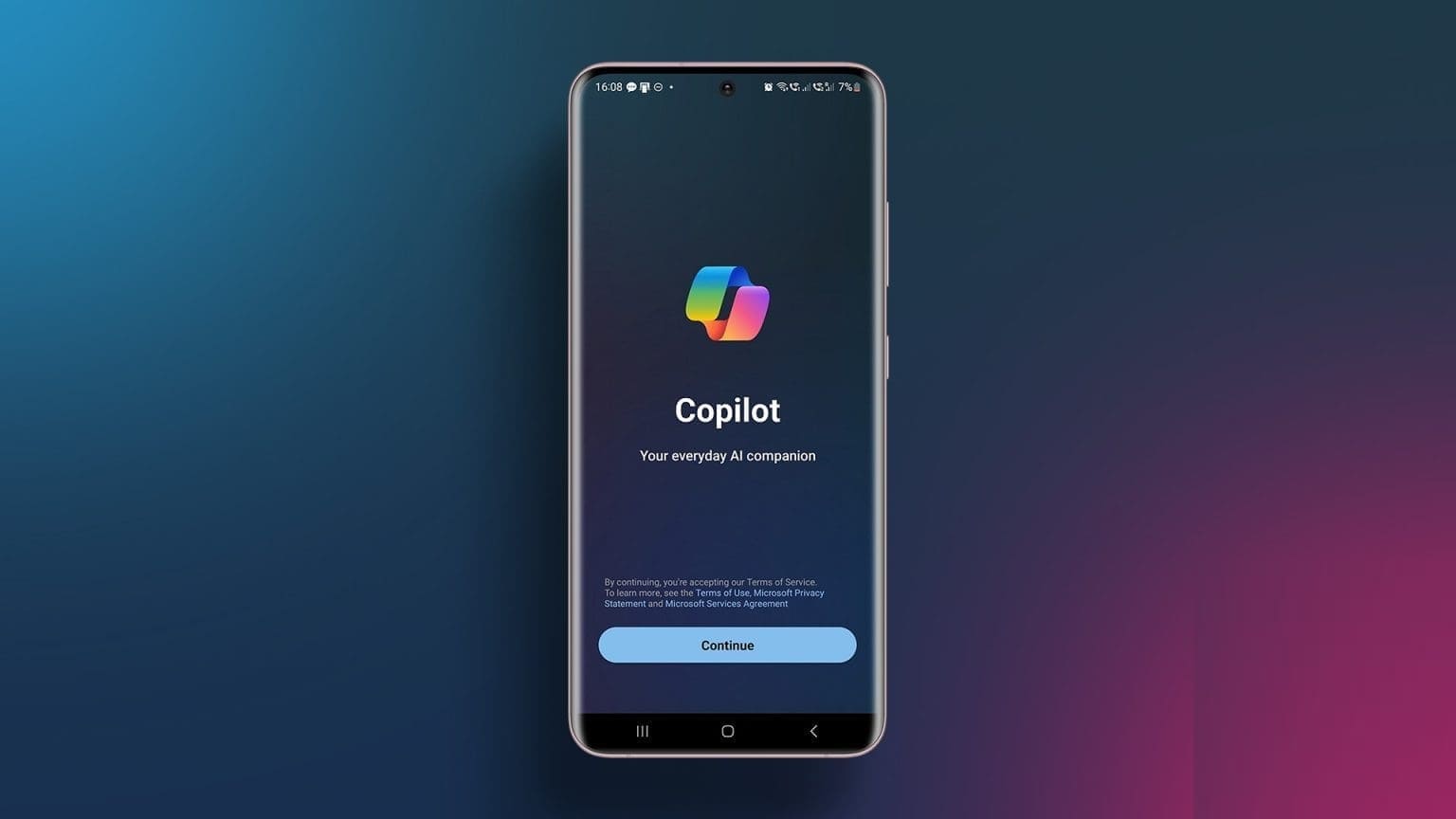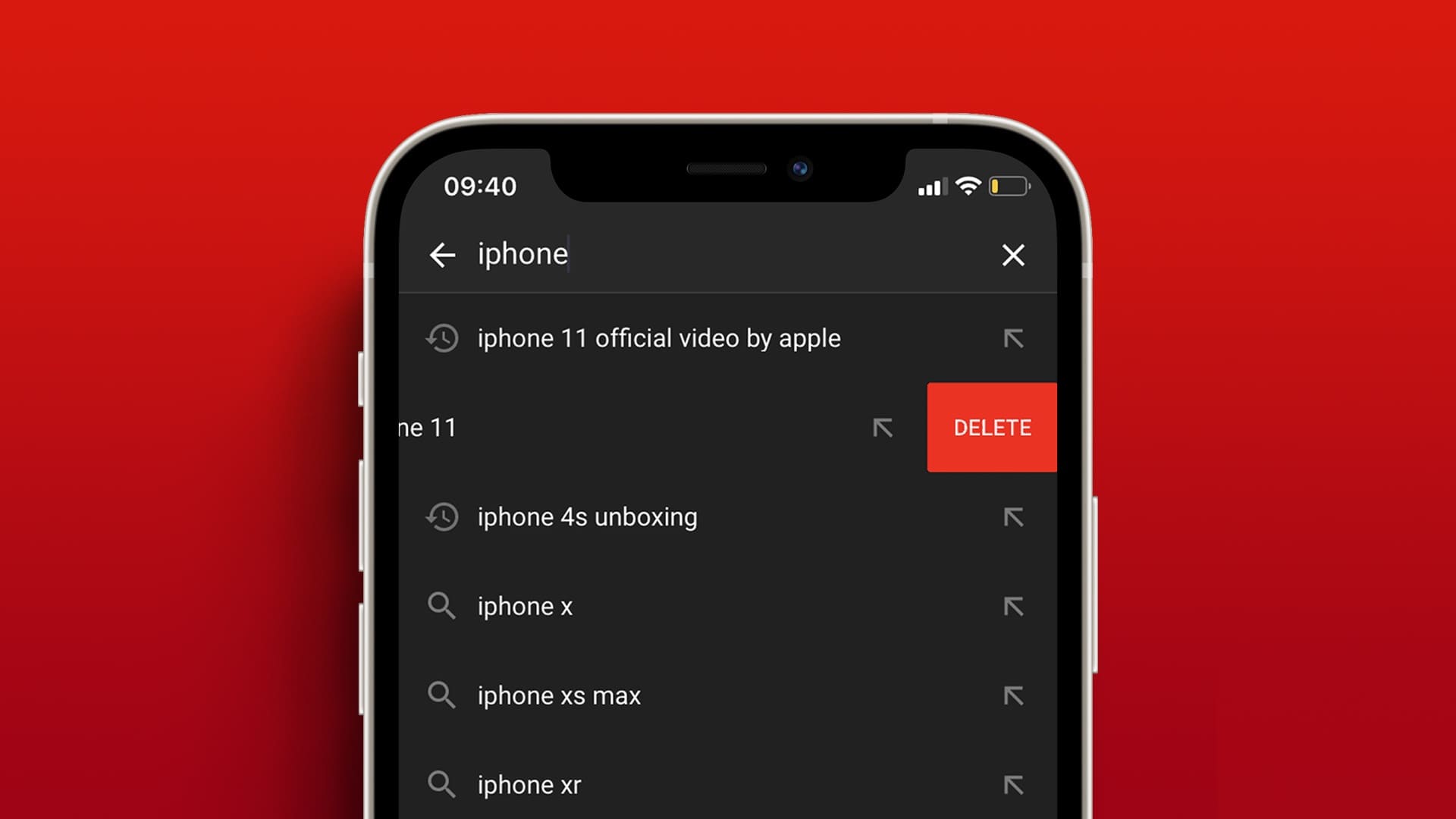Microsoft PowerPoint er officielt tilgængelig sammen med hele Microsoft Office-pakken i Mac App Store. Selvom filformatet stort set understøttes overalt, er der en fantastisk måde at forbedre formateringen af dine præsentationer på. Synes godt om appen. Apple-keynote PowerPoint tilbyder også sine brugere muligheden for at konvertere PPT-filer til video. Dette indlæg vil dække trinnene for både Mac- og Windows-operativsystemer.
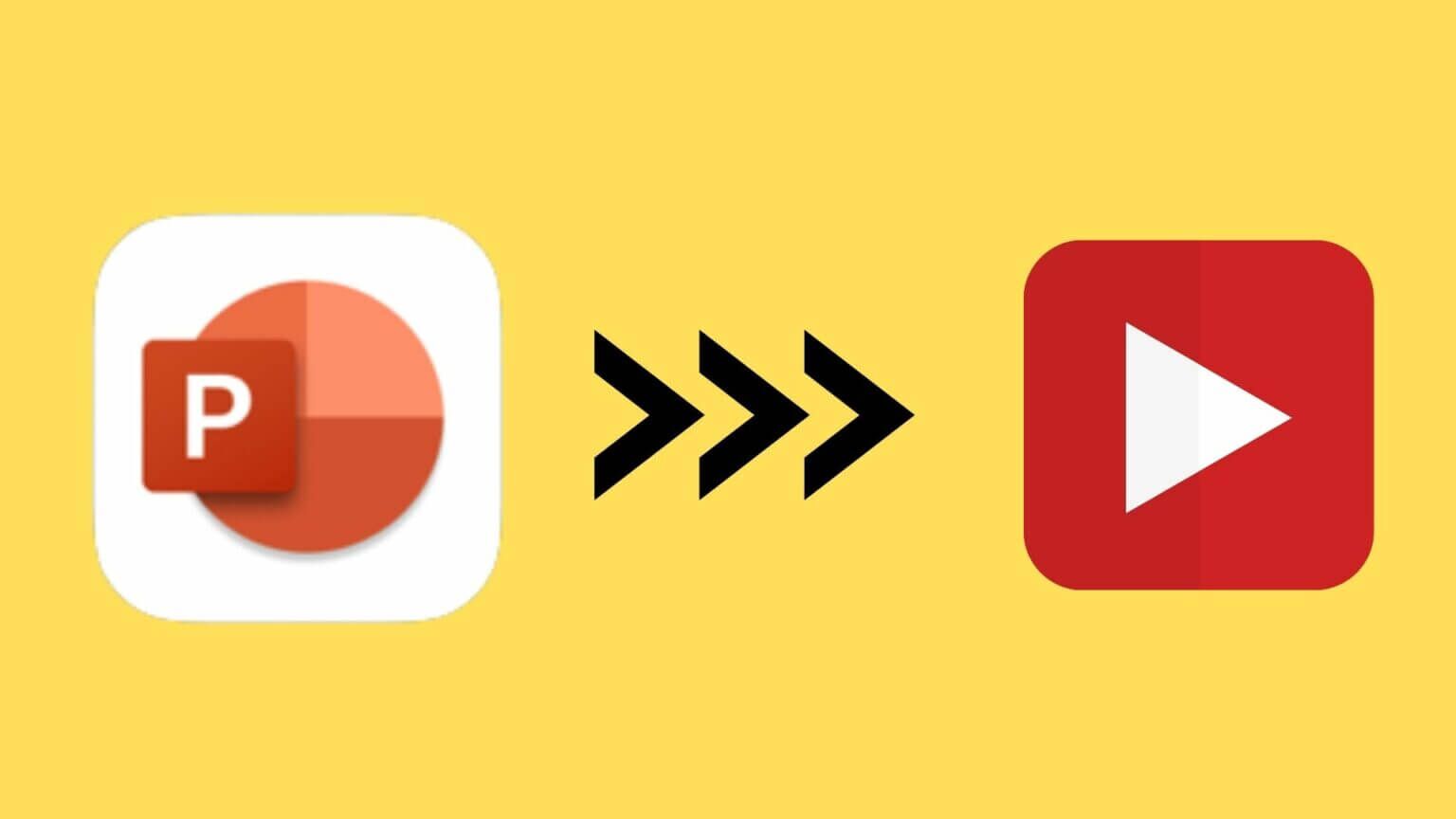
Konverter PowerPoint til video på MAC
Microsoft PowerPoint-appen er også tilgængelig gratis i Mac App Store. Hvis du vil synkronisere dine præsentationer på tværs af enheder, skal du dog have et Microsoft 365-abonnement. Men hvis du bare vil have dem på din Mac, kan du downloade den via linket nedenfor.
PowerPoint til Mac-appen har alle de samme funktioner som Windows-versionen, bortset fra en lille forskel i brugerfladen og tastaturgenveje. Du kan dog nemt konvertere en PowerPoint-fil til en videofil. Følg disse trin.
Trin 1: Åben PowerPoint-applikation på en Mac.
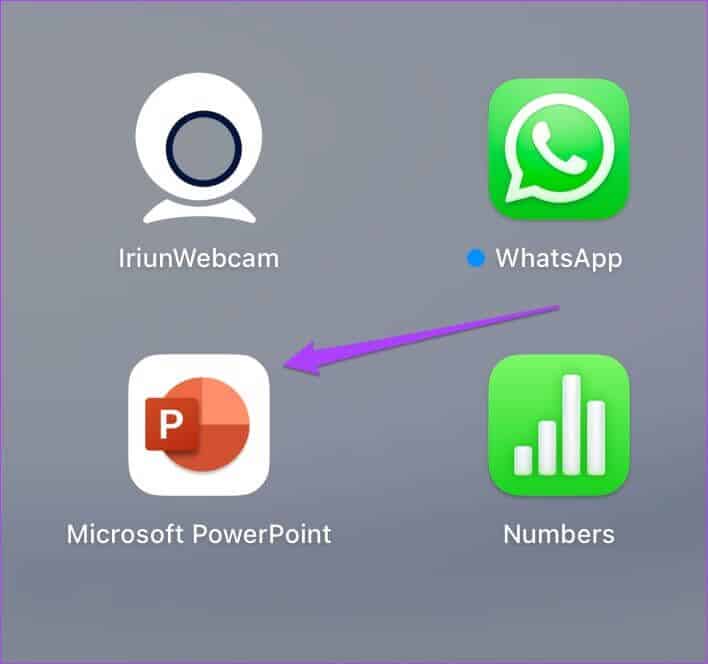
Trin 2: Find PPT-fil som du ønsker at konvertere.
Trin 3: Når præsentationen er åben, skal du klikke på "en fil" I øverste venstre hjørne af menulinjen.
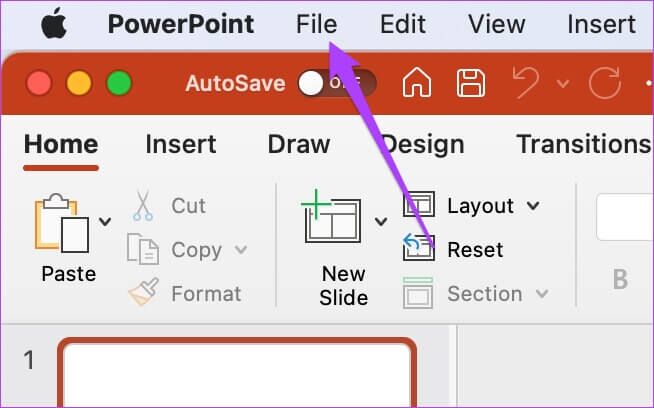
Trin 4: Find Eksport Fra den menu, der åbnes.
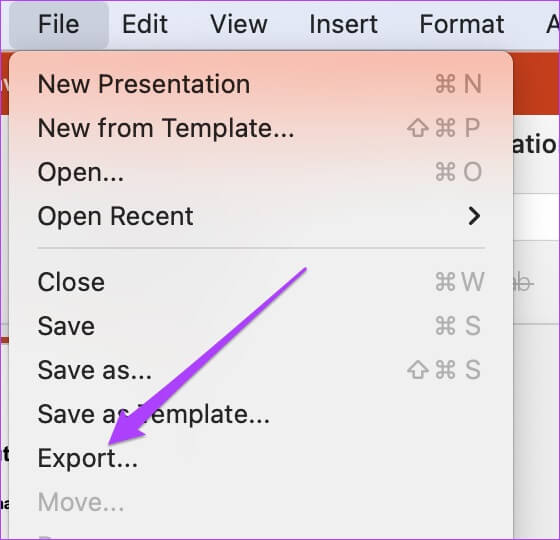
Den vil åbne Eksportmuligheder på din skærm.
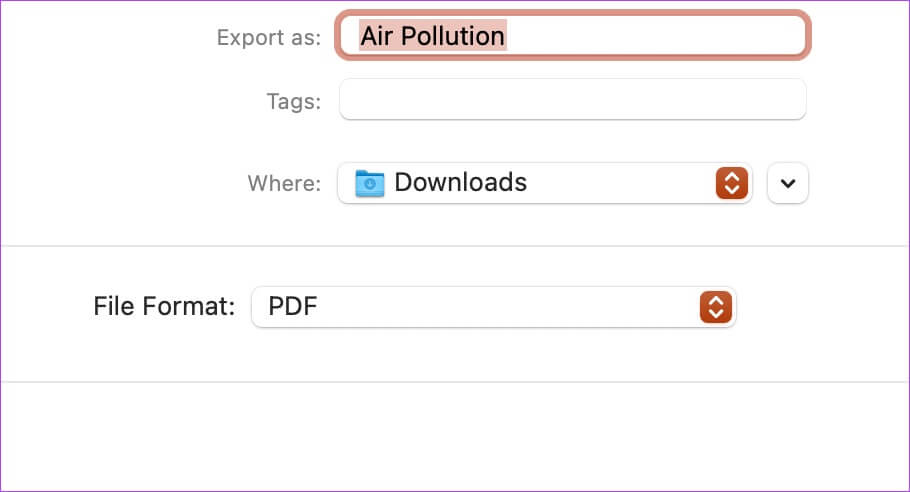
Trin 5: من Liste over filformater , Find MP4 أو MOV. Vi anbefaler at vælge MP4 Da det er et alsidigt format, der fungerer på de fleste enheder derude.
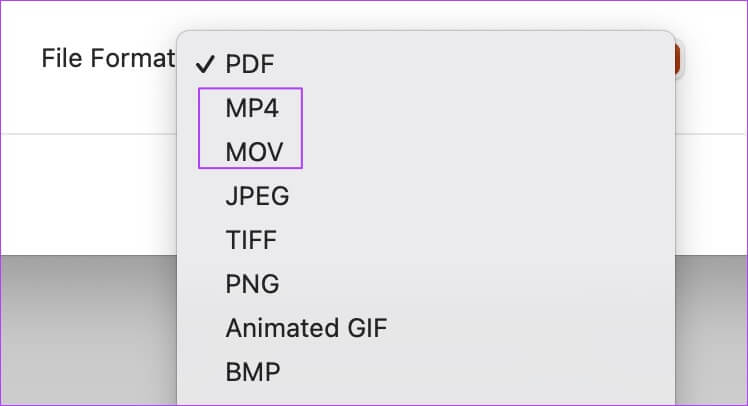
Du kan dog vælge MOV, hvis du planlægger at optage videoen på din Mac eller en andens Mac.
Trin 6: Find Eksportér filens placering Præsentationskvalitet og timing Mellem diasene.
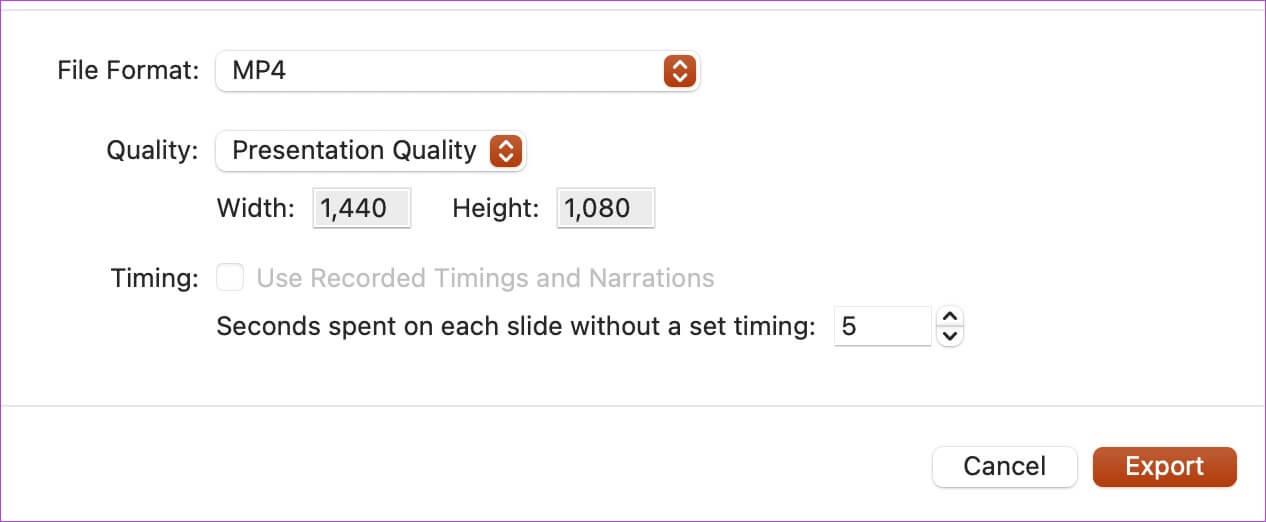
Trin 7: Efter at have fastslået Egnede muligheder , Klik eksportere.
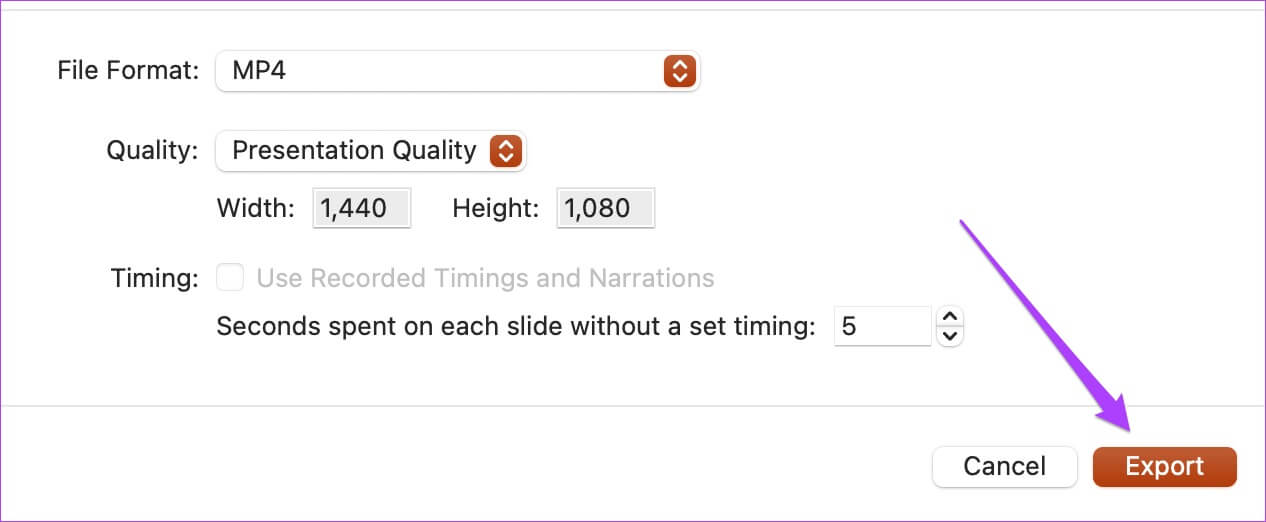
Lad PowerPoint konvertere din præsentation til en video. Afhængigt af indholdet kan programmet tage lidt tid. Ved at konvertere din præsentation lokalt behøver du ikke bekymre dig om dit databeskyttelse, hvilket er en bekymring, når du uploader til et tredjepartswebsted.
Optag en voiceover til din præsentation.
Du kan skabe større effekt ved at tilføje VoiceOver til din videopræsentation, hvis du ikke planlægger at tale under præsentationen og lader videoen klare det hele. Det er også nyttigt, hvis du giver en medierig præsentation, der kan tilføje vigtige detaljer uden at du behøver at være til stede. Følg disse trin for at tilføje VoiceOver.
Trin 1: Åben Præsentationsfil I PowerPoint.
Trin 2: Find Slideshow-mulighed På toppen af menulinje.
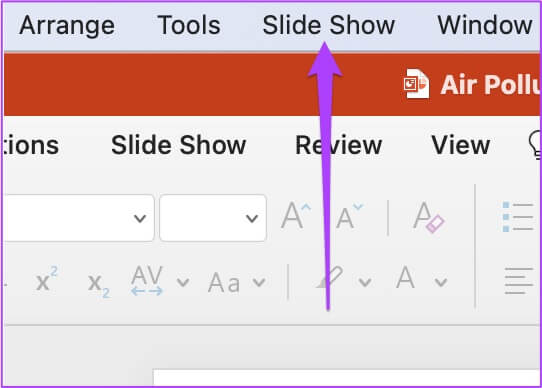
Trin 3: Find Optag et slideshow Fra den menu, der åbnes.
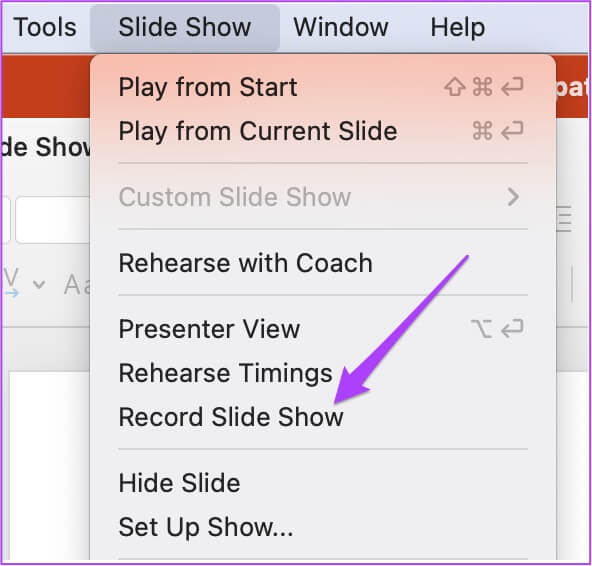
Trin 4: Når du bliver bedt om det, skal du klikke på "OKAY" For at give PowerPoint adgang til din mikrofon og dit kamera.

Trin 5: Optagebjælken vises øverst på skærmen. Du vil også kunne se en forhåndsvisning af videoen.
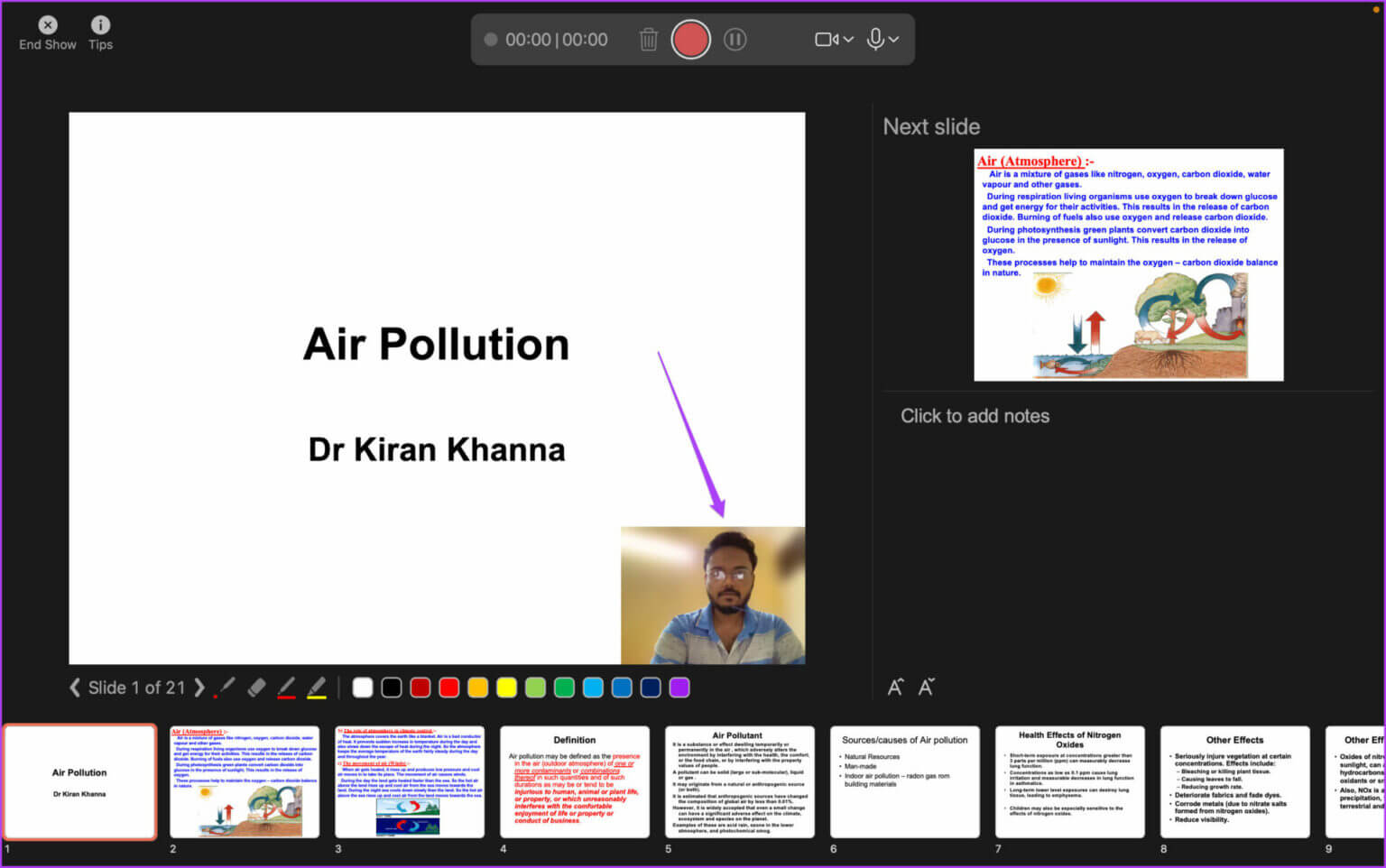
Mens du bruger kameraet, kan du sløre baggrunden i videoen. Klik på kameraikonet på den flydende optagelseslinje, og vælg Slør baggrund.
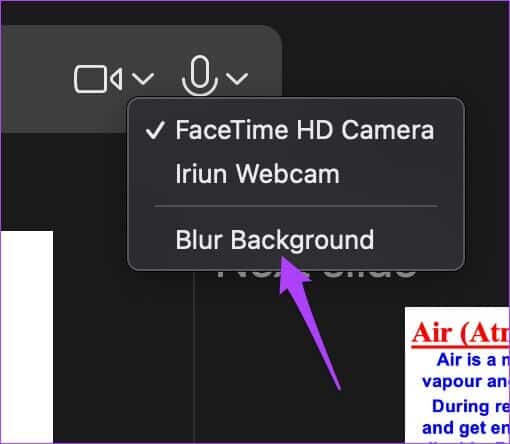
Trin 6: Klik på Registreringskode For at starte optagelse af VoiceOver og video.
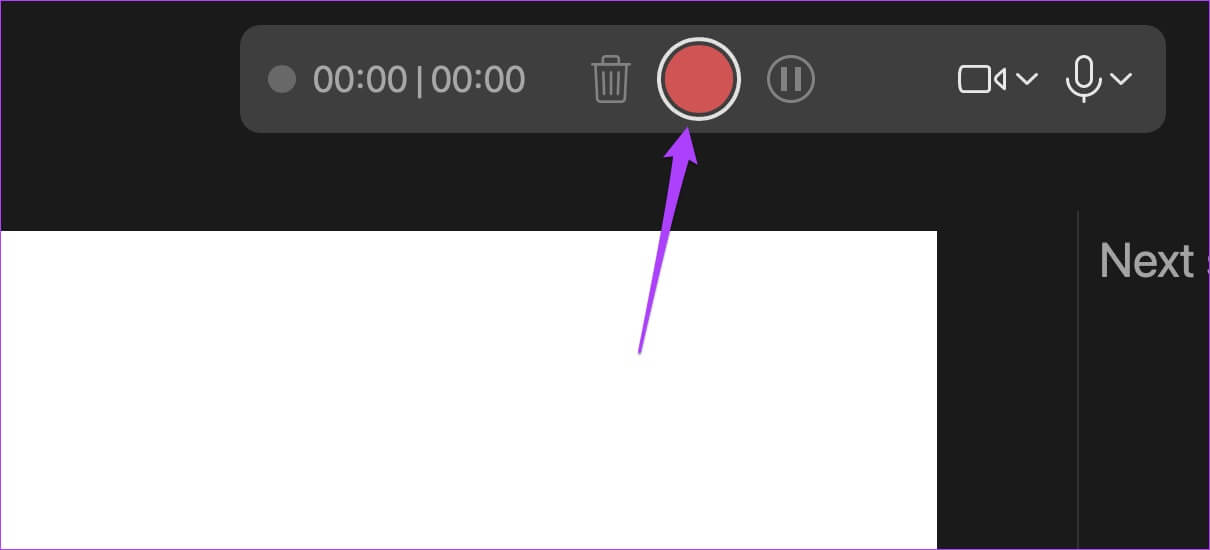
Trin 7: Klik på Stopikon for at afslutte optagelsen.
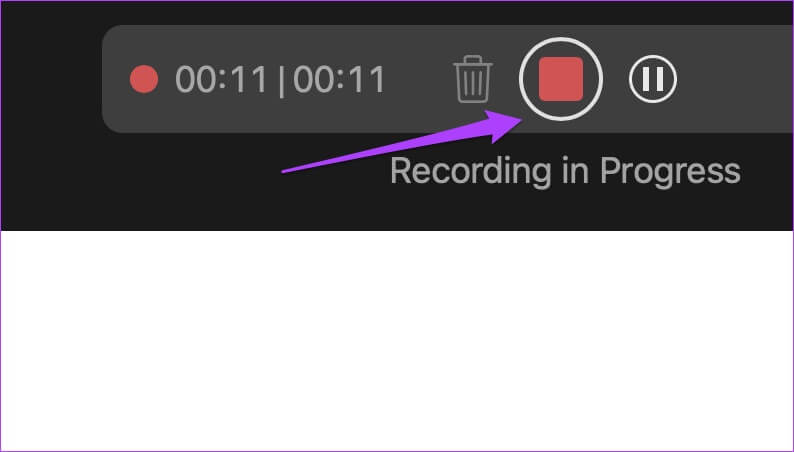
Trin 8: Klik på Slut på showet For at lukke registreringsvinduet.
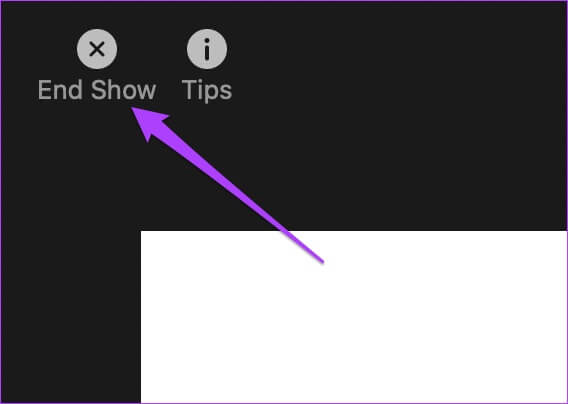
Trin 9: Klik på Filindstilling I øverste venstre hjørne af menulinje og vælg eksportere.
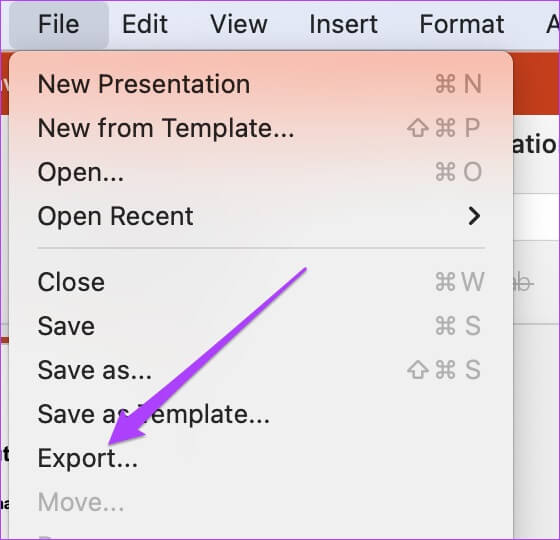
Trin 10: Vælg de relevante parametre for filformat, kvalitet og sekunder mellem hvert dias. Klik på knappen. "eksportere" I nederste højre hjørne af vinduet for at anvende ændringerne.
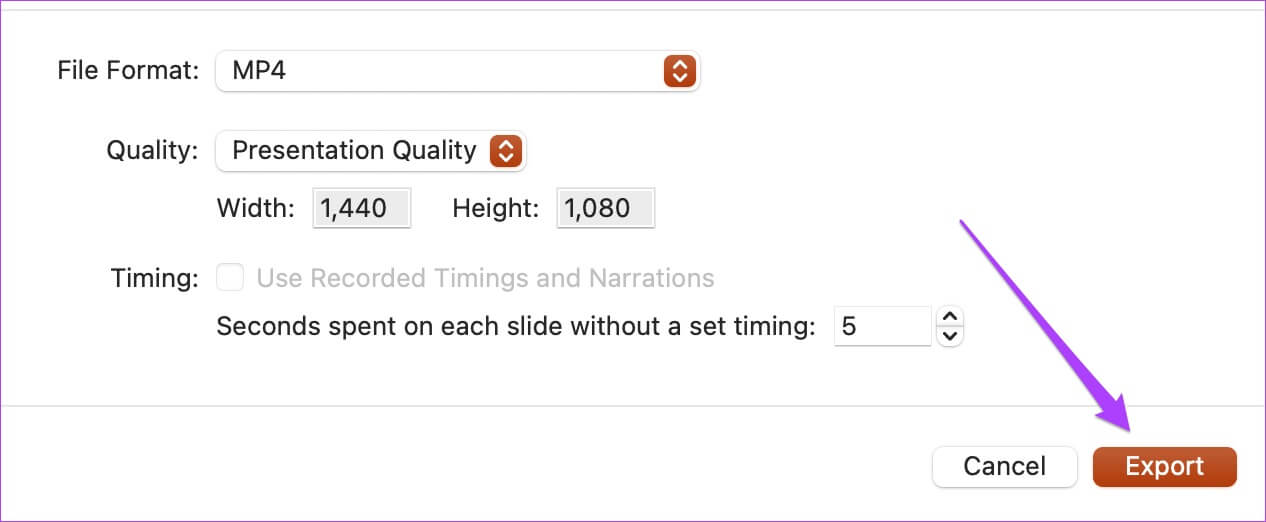
Konvertér PowerPoint til video i Windows
Brugere får Windows Den skjuler også PPT-præsentationer i en video. Hvis du ikke har downloadet PowerPoint-appen, eller hvis den ikke er forudinstalleret på din computer, skal du selvfølgelig hente den. Derudover skal du have et Office 365-abonnement for at bruge alle funktioner, inklusive online synkronisering.
Filkonverteringsprocessen er en smule anderledes sammenlignet med Mac. Følg disse trin. Bemærk, at skærmbillederne nedenfor er taget fra PowerPoint som en del af et Office 365-abonnement. Din Office-pakkes brugerflade (2021, 2019, 2016 eller tidligere) kan se anderledes ud.
Trin 1: Klik på Windows + S At åbne Windows Search , Og skriv PowerPoint og klik på PowerPoint-applikation i søgeresultater.
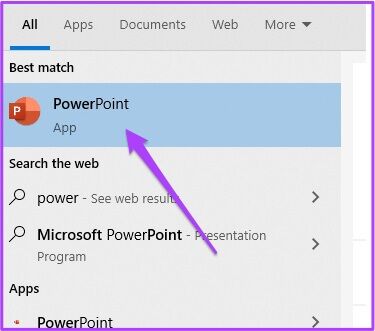
Trin 2: Åben Præsentation I PowerPoint. Vælg derefter Filindstilling i øverste venstre hjørne.
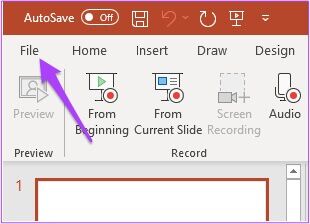
Trin 3: Vælg indstillingen Eksporter i menuen til venstre.
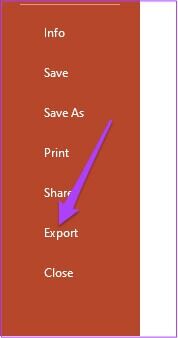
Trin 4: من Eksportafdelingen , Find Opret en video.
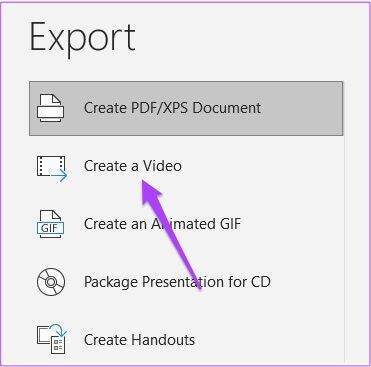
sæt Eksportindstillinger Såsom Nøjagtighed og chiptiming.
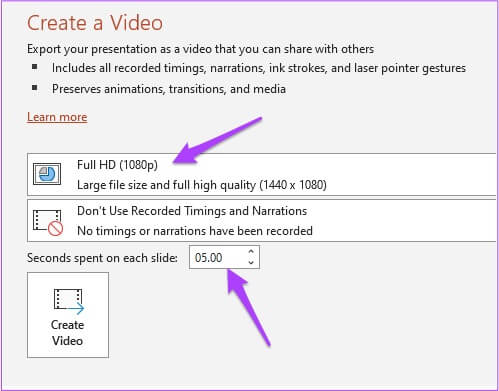
Trin 5: Tryk derefter på Opret en video.
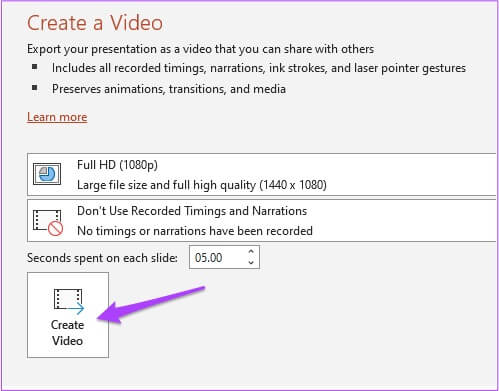
Trin 6: Find Eksportér websted og navn fil.
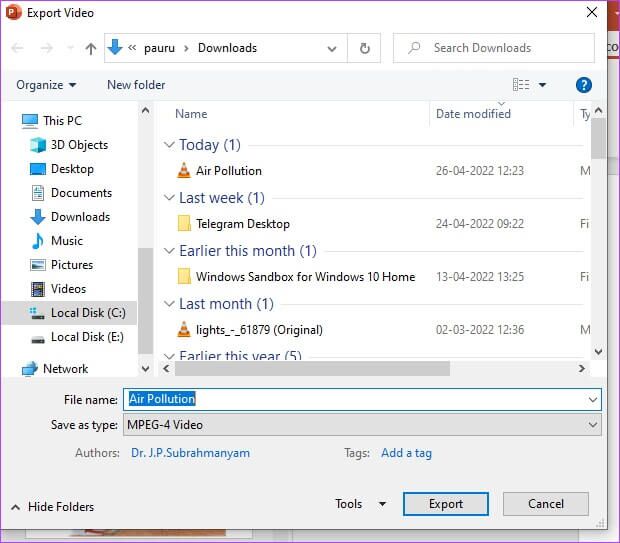
Trin 7: Klik på Eksportér-knap.
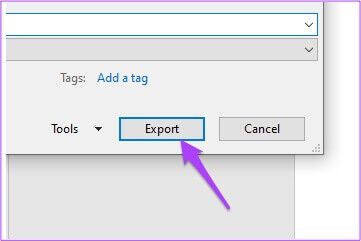
Lad derefter PowerPoint eksportere din præsentation som en videofil med de ønskede præferencer.
Optag VoiceOver og video på Windows
Ligesom på Mac kan Windows-brugere også optage VoiceOver sammen med video for at præsentere deres PowerPoint-præsentationer. Følg disse trin.
Trin 1: Åben PPT-fil Relateret i PowerPoint. Find Filindstilling i øverste venstre hjørne.
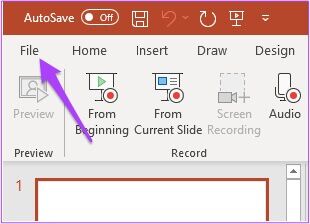
Trin 2: Find Eksport Fra venstre kolonne.
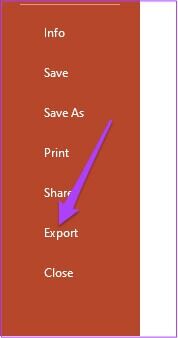
Trin 3: fra listen eksport , Find Opret en video.
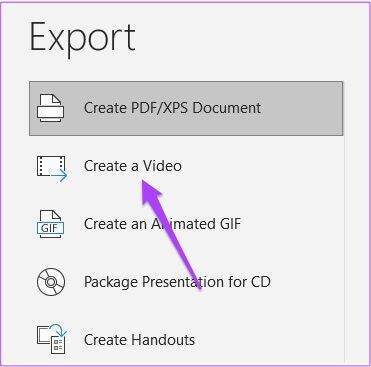
Trin 4: من Tids- og fortælleliste , Find Videooptagelse.

Du vil se optagemenuen åben på din skærm. Hvis du bruger en Windows-computer, skal du sørge for at have en mikrofon og et webcam tilsluttet dit system.
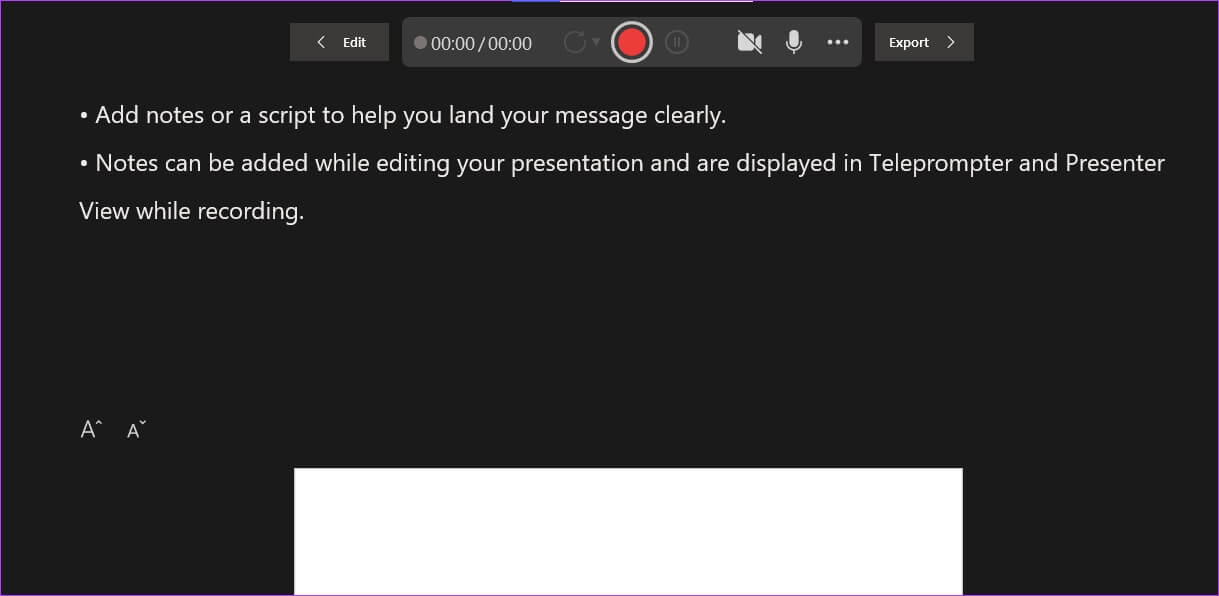
Trin 5: Klik på optageknap for at starte optagelsen.
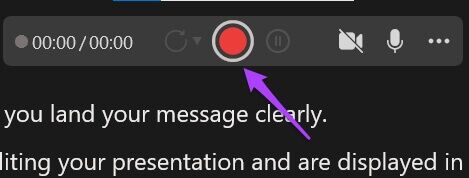
Trin 6: Klik på optageknap Igen for at stoppe det, når du er færdig.
Trin 7: Klik på knap "Eksporter" For at flette lyden sammen og gemme filen.
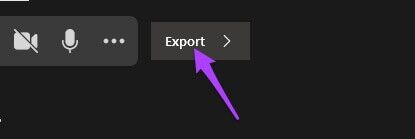
Trin 8: Omdøb filen og vælg Filplacering Efter dit valg,
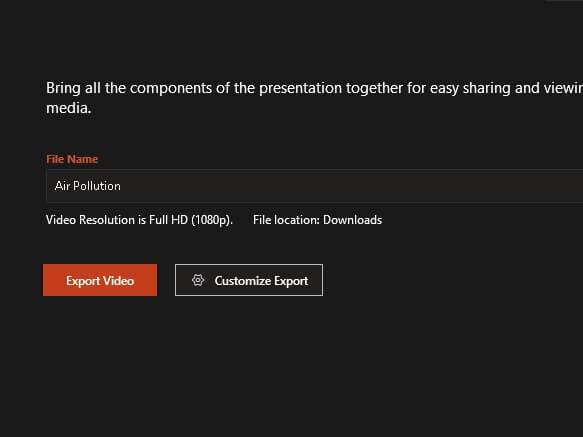
Trin 9: trykke på Eksporter video-knap.
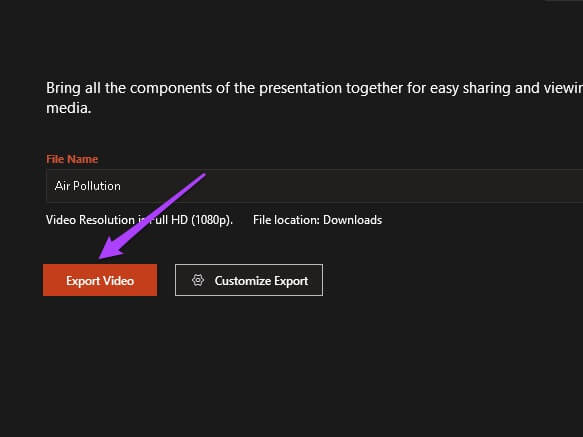
Tilføjelse af VoiceOver til din videoversion af PowerPoint på Windows kan hjælpe dig med at skabe en effektfuld præsentation og frigøre dig fra at skulle tale eller forklare ting.
Forbedr dine PowerPoint-præsentationer
PowerPoint-præsentationer kræver, at PPT er kompatibelt med de fleste versioner. For at undgå denne hovedpine, og samtidig kontrollere slidehastigheder, kan du konvertere dine præsentationer til en video. Den største fordel er, at det bliver mere engagerende, og du kan altid sætte videoen på pause for at tale op.